Schakel Windows 10 Fluent Design acryleffecten in VirtualBox in
VirtualBox is mijn favoriete virtualisatiesoftware. Het is gratis en rijk aan functies, dus al mijn virtuele machines zijn gemaakt in VirtualBox. VirtualBox-gebruikers moeten weten dat Windows 10 geen rijke visuele effecten mogelijk maakt wanneer ze in een virtuele VirtualBox-machine worden uitgevoerd. Hier is een tijdelijke oplossing die het besturingssysteem dwingt om er mooi en mooi uit te zien.
Advertentie
Enige tijd geleden introduceerde Microsoft Fluent Design aan Windows 10-gebruikers.

Fluent Design is de moderne Windows 10 UI, voorheen bekend onder de codenaam "Project NEON". Het is een nieuwe ontwerptaal die is gericht op eenvoud en consistentie, samen met coole animaties. Het voegt ook de Aero Glass-achtige effecten van Windows 7 toe aan het universele app-frame en de bedieningselementen.
De belangrijkste aspecten van het Microsoft Fluent Design System zijn als volgt.
Materiaal: Een grafische oplossing die het "zintuiglijke en verkwikkende" gevoel nabootst van de materialen waaruit de dingen om ons heen zijn gemaakt.
Beweging: Een reeks animaties die een idee geven van de interactie met nieuwe UI-elementen, zoals een app-menu dat opent of de aandacht van de gebruiker vestigt op bedieningselementen en vervolgmenu's die op het scherm verschijnen.
Licht: Zachte highlights van belangrijke knoppen en functies om de aandacht van de gebruiker te trekken.
Diepte: Overgangsanimaties die een indruk maken van het openen van het volgende niveau of de volgende gegevenslaag die door de app wordt gepresenteerd.
Een ander voorbeeld is de UWP File Explorer-app.
Tip: dat kan abonneer je op ons YouTube-kanaal.
Deze effecten zijn afhankelijk van transparantie en vervagingseffecten in Windows 10.
Helaas ondersteunen grafische stuurprogramma's van VirtualBox standaard geen onthullings- en transparantie-effecten. Laten we deze effecten forceren.

U moet ingelogd zijn met een administratief account naar uw gast Windows 10 OS om door te gaan.
Om Windows 10 Fluent Design Acryl-effecten in VirtualBox in te schakelen, doe het volgende.
- Open de Register-editor-app in uw gast Windows 10.
- Ga naar de volgende registersleutel.
HKEY_LOCAL_MACHINE\SOFTWARE\Microsoft\Windows\Dwm
Zie hoe u naar een registersleutel gaat met één klik.
- Maak aan de rechterkant een nieuwe 32-bits DWORD-waarde ForceEffectModus.
Let op: ook als je met 64-bits Windows u moet nog steeds een 32-bits DWORD-waarde maken.
Stel de waarde in op 2 in decimalen.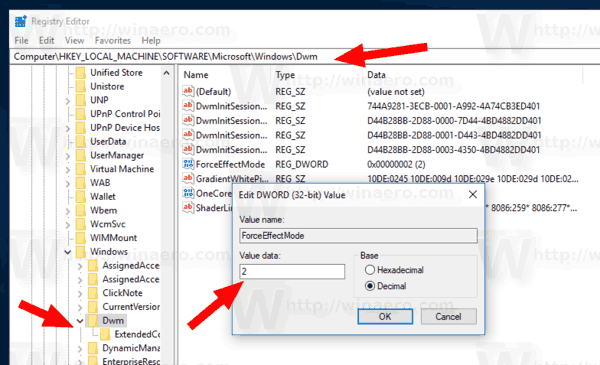
- Herstart uw gast Windows 10.
Na het opnieuw opstarten krijgt u alle effecten ingeschakeld.
U kunt de volgende kant-en-klare registerbestanden downloaden om tijd te besparen.
Registerbestanden downloaden
De ongedaan maken tweak is inbegrepen. Vergeet niet om het gast-besturingssysteem opnieuw te starten nadat u het hebt toegepast.
De volgende video demonstreert de effecten in actie. Opmerking: mijn VM draait onder Linux, dus het gast-besturingssysteem heeft visuele problemen. Het is een al lang bestaande bug in VirtualBox voor Linux.
Op deze manier kunt u proberen om Fluent Design/Acrylic Effects in te schakelen op niet-ondersteunde hardware of in andere virtualisatiesoftware zoals Microsoft's Hyper-V. Dankzij Rafael voor deze tip!

